안녕하세요. 봄날의아이티입니다. 오늘 글에서는 많은 분들이 사용하는 메신저 어플 중 하나인 네이버 라인(Line) 어플의 설치 및 가입 방법에 대해 소개드리도록 하겠습니다. 요즘은 카카오톡, 텔레그램 등 다양한 메신저 어플이 있지만, 네이버 라인(Line) 어플은 글로벌 메신저 앱으로 많은 사용자를 보유하고 있습니다. 특히 라인은 국내 외에서 다양한 기능과 컨텐츠를 제공하며 특히 해외에서는 대세 메신저 어플로 자리잡았습니다. 그래서 일본과 동남아 지역만 가면 모든 메신저를 네이버 라인을 사용할 정도인데요. 그래서 해외여행 필수 앱으로 해외친구들과 소통하거나 연락처를 주고 받을 때 사용하기 좋습니다.
그런데 이 때 아직 라인을 사용해본 적이 없는 분들은 설치와 가입 과정이 어렵게 느껴질 수도 있습니다. 그래서 이 글을 통해 간단하게 라인을 설치하고 가입하는 방법을 알아보시길 바라며, 라인에서 제공하는 다양한 핵심 기능들을 소개드리겠으니 이제 라인으로 더욱 쉽고 편리하게 친구들과 소통해보시길 바랍니다.
라인 어플 설치 및 가입 방법

1. 스마트폰에서 플레이 스토어 앱을 실행합니다.

2. 라인을 검색하고 앱을 설치합니다.
[안드로이드 라인 어플리케이션 다운로드 / 아이폰 라인 어플리케이션 다운로드]
위 링크는 각 OS별 앱 스토어 라인 설치 페이지로 이동합니다. 쉽게 다운로드 받아보세요.
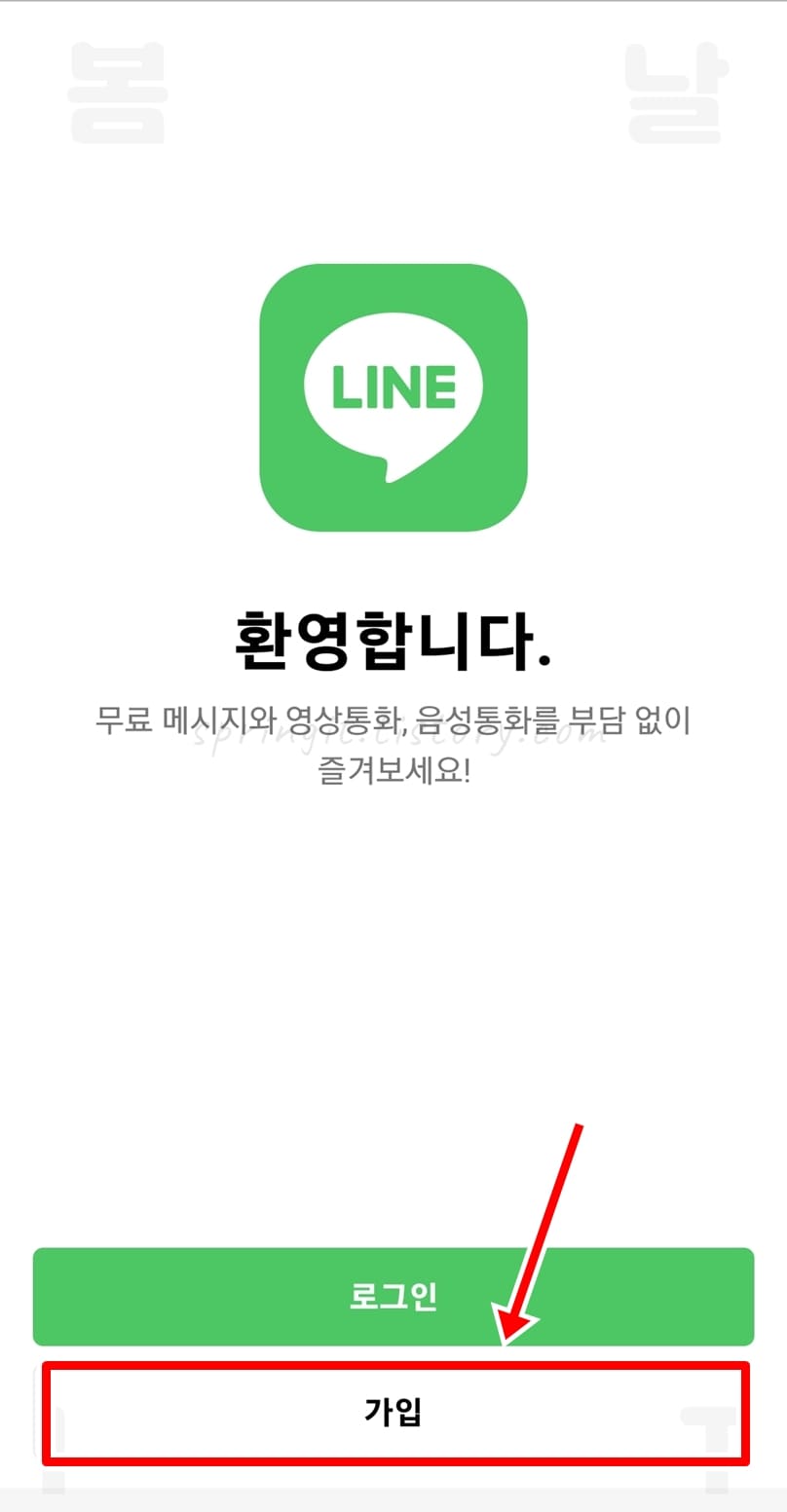
3. 가입 버튼을 클릭합니다.

4. 전화번호 간편 인증 안내창에서 계속을 누릅니다.

5. 나의 휴대폰 전화번호를 입력합니다.
6. 나이 및 약관 안내를 모두 체크하고 → 버튼을 눌러줍니다.
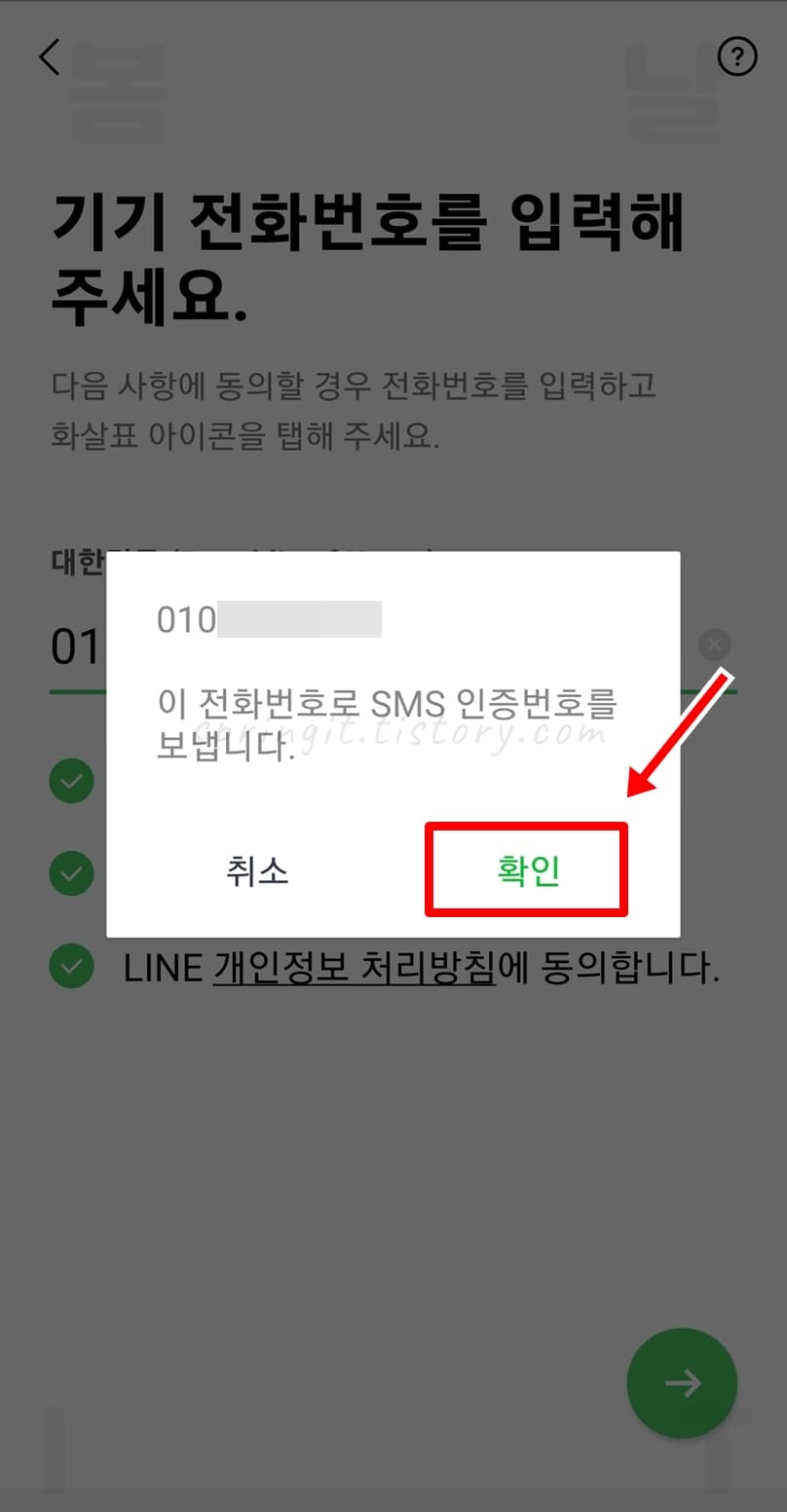
7. SMS 인증번호 안내창에서 확인을 누릅니다.

8. 코드 입력창에서 허용을 클릭하면 인증번호가 자동 기입됩니다.

9. 내가 사용할 라인 이름을 입력하고 → 버튼을 누릅니다.

10. 라인에서 사용할 비밀번호를 입력합니다.
라인 비밀번호는 8자리 이상으로 입력해야하며 영문 대문자, 영문 소문자, 숫자, 기호 중 3가지 이상을 포함해야 합니다.

11. 친구 추가 설정에서 자동 친구 추가 및 친구 추가허용을 체크합니다.
12. → 버튼을 누르면 라인 가입이 완료됩니다.
- 자동으로 친구 추가: 내 스마트폰에 저장된 연락처에서 라인을 사용하는 친구들을 자동으로 추가해주는 기능입니다.
- 친구 추가 허용: 나의 전화번호를 저장한 친구가 있다면 라인 친구 추천 목록에 띄어주는 기능입니다.
라인 홈 / 대화 / 통화 메뉴 기능 간단하게 알아보기
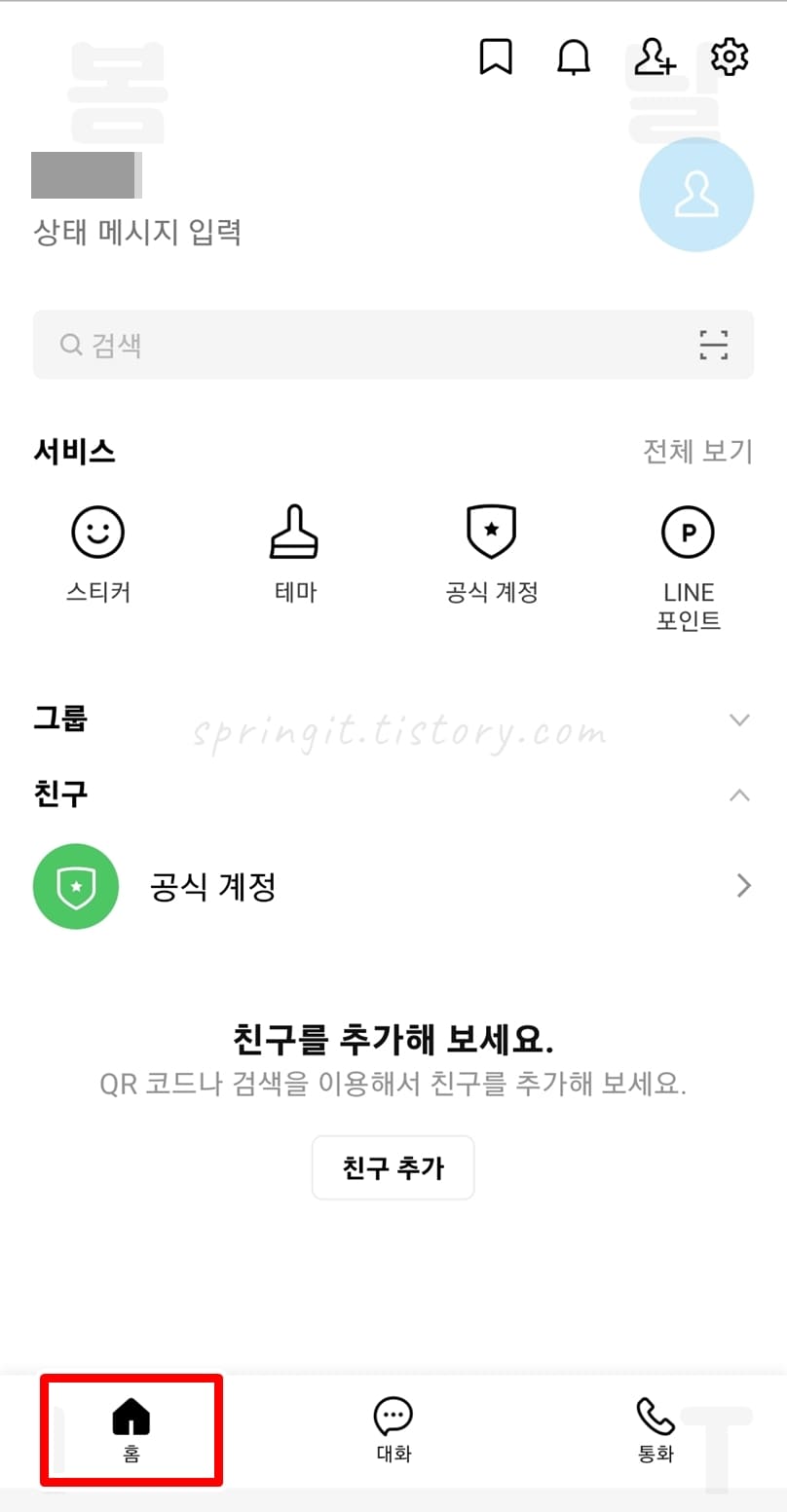
[홈 화면] 라인을 실행하면 보여지는 대표적인 화면입니다. 이곳에서 나의 라인 친구들의 목록을 확인할 수 있고 내 프로필 설정, 서비스(스티커, 테마, 공식계정, 라인포인트) 확인이 가능합니다.

[대화 화면] 이곳에서는 내가 라인으로 대화하고 있는 모든 채팅방이 보여집니다. 채팅방을 통해서 라인 친구들과 대화 메시지를 주고 받을 수 있습니다.

[통화 화면] 이곳에서는 라인 음성통화로 언제 어디서나 내가 추가한 라인 친구와 음성통화가 가능합니다. 전화요금이 아닌 인터넷으로 사용되기에 와이파이만 있다면 본인과 친구 모두 요금걱정없이 대화할 수 있습니다.
오늘은 네이버 라인 설치 및 가입 방법을 소개드렸습니다. 국내에서는 카카오톡만 사용하게 되지만 해외에 나가면 글로벌 메신저 앱인 라인을 사용하게 되다보니 필수로 설치해두시는 것을 추천드리겠습니다. 앞으로는 라인으로 많은 친구들과 장소와 시간 구애없이 편하게 대화 나눠보시길 바랍니다.




